转从做电脑系统.docx
《转从做电脑系统.docx》由会员分享,可在线阅读,更多相关《转从做电脑系统.docx(9页珍藏版)》请在冰豆网上搜索。
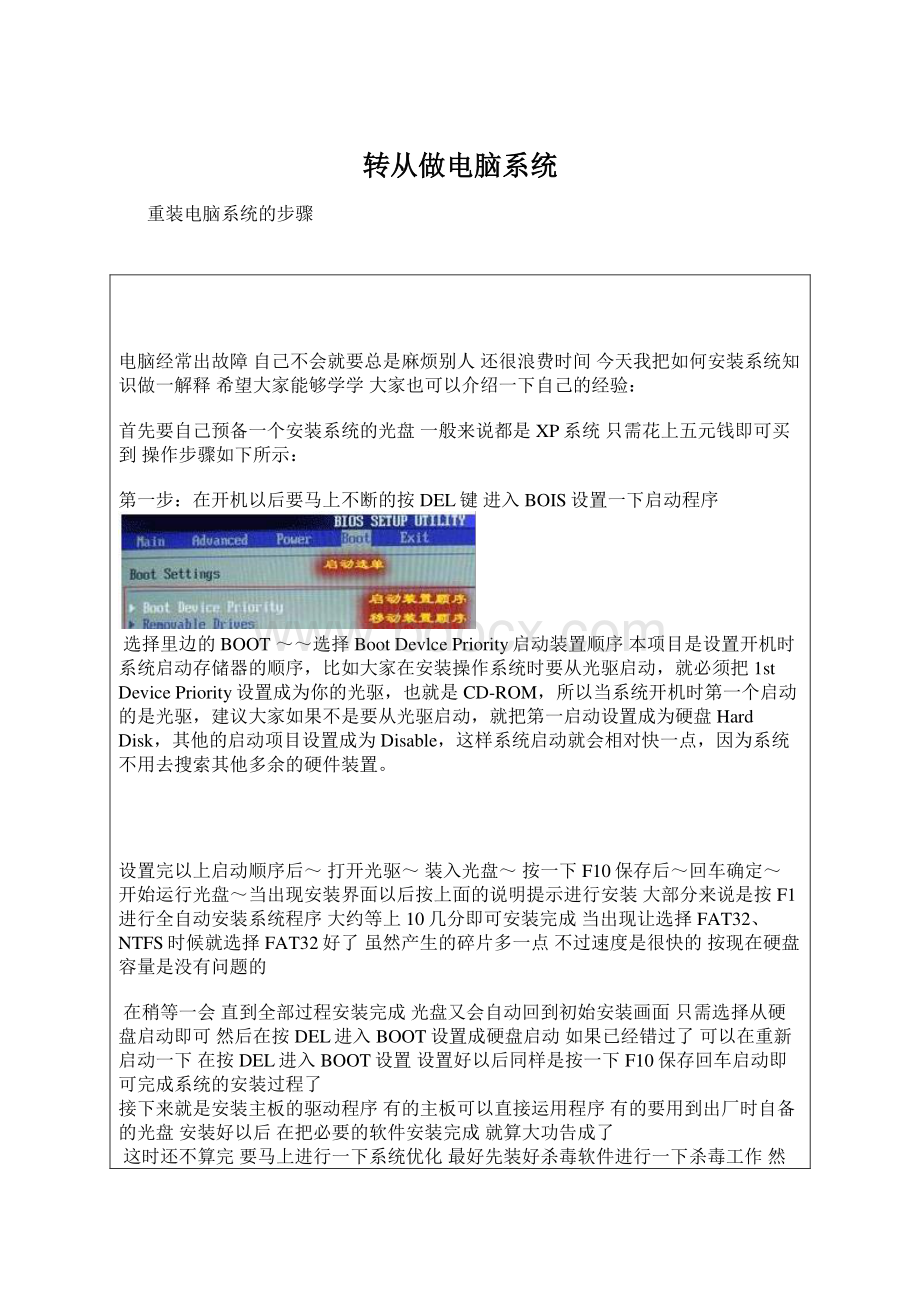
转从做电脑系统转从做电脑系统重装电脑系统的步骤电脑经常出故障自己不会就要总是麻烦别人还很浪费时间今天我把如何安装系统知识做一解释希望大家能够学学大家也可以介绍一下自己的经验:
首先要自己预备一个安装系统的光盘一般来说都是XP系统只需花上五元钱即可买到操作步骤如下所示:
第一步:
在开机以后要马上不断的按DEL键进入BOIS设置一下启动程序选择里边的BOOT选择BootDevlcePriority启动装置顺序本项目是设置开机时系统启动存储器的顺序,比如大家在安装操作系统时要从光驱启动,就必须把1stDevicePriority设置成为你的光驱,也就是CD-ROM,所以当系统开机时第一个启动的是光驱,建议大家如果不是要从光驱启动,就把第一启动设置成为硬盘HardDisk,其他的启动项目设置成为Disable,这样系统启动就会相对快一点,因为系统不用去搜索其他多余的硬件装置。
设置完以上启动顺序后打开光驱装入光盘按一下F10保存后回车确定开始运行光盘当出现安装界面以后按上面的说明提示进行安装大部分来说是按F1进行全自动安装系统程序大约等上10几分即可安装完成当出现让选择FAT32、NTFS时候就选择FAT32好了虽然产生的碎片多一点不过速度是很快的按现在硬盘容量是没有问题的在稍等一会直到全部过程安装完成光盘又会自动回到初始安装画面只需选择从硬盘启动即可然后在按DEL进入BOOT设置成硬盘启动如果已经错过了可以在重新启动一下在按DEL进入BOOT设置设置好以后同样是按一下F10保存回车启动即可完成系统的安装过程了接下来就是安装主板的驱动程序有的主板可以直接运用程序有的要用到出厂时自备的光盘安装好以后在把必要的软件安装完成就算大功告成了这时还不算完要马上进行一下系统优化最好先装好杀毒软件进行一下杀毒工作然后安装完所有应用软件以后在清理一下系统所产生的垃圾文件一切都处理好以后就不要在做多余的操作了以避免在次产生没用的垃圾文件马上进行C系统的备份工作备份的操作我已经写了详细的介绍以win-xp为例1.首先,打开电脑电源,光驱中放入XP安装光盘,然后按住DEL进入BIOS先设置CD-ROM为第1启动!
如果出现提示BootfromCD的时候请按一下回车就可以了!
2.进入启动画面,选择安装WinXP,按回车就安装了!
可能按回车会出现或PressanykeytoBootfromCD,这时候继续按一下回车,不然会硬盘启动了!
3.选择第1个,按回车,就开始安装了,读取驱动程序到内存!
4.加载驱动以后可以看到你硬盘的分区情况,建议安装C盘,这里注意的是,如果你想全新安装,那么就需要格式化,所以格式化的关键先要删除C盘,只有这样安装的XP才是全新的XP!
所以请把光标移动到C盘,然后按D,删除分区C!
5.你按了D(删除)以后,XP会确认,因为怕你删除错,提示删除会丢失数据,这个当然,我就是要格式化再安装!
所以请按回车继续!
6.继续按L!
7.删除以后,C盘就变成未划分的分区了!
按回车继续!
8.这里会让你选择磁盘格式,下面我说说NTFS和FTA的区别!
首先NTFS具有FAT所有的优点,NTFS相对于FAT碎片少,安全性高,可以加密文件,支持磁盘配额支持30G以上的分区,支持压缩,最高压缩50%,当然问我的话,我喜欢用NTFS!
整理磁盘也很快!
但是呢,NTFS由于安全性高,所以NTFS分区在DOS下访问不到,对于启动软盘就不能对它格式化了,只有XP光盘才能格式化!
所以,如果你不清楚的话,那建议还是用FAT!
下面4个选择,(快)表示快速格式化!
9.按回车继续!
10.正在格式化!
11.安装开始啦,你可以去看电视了,光盘安装都是自动的,从现在开始到安装完毕估计20-30分钟!
12.熟悉的安装画面!
13.安装好了,第1次重新启动15.终于安装完毕了,你学会了吗?
重装系统,对许多菜鸟来说,是一个高深莫测的事情。
电脑初学者怕弄坏系统?
现在网上的病毒越来越多,越来越猖狂,什么QQ病毒,邮件病毒,木马病毒,甚至是流氓软件,防不胜防。
缺乏安全知识的菜鸟们当上网聊QQ,浏览网页染上病毒的时候,都是比较无耐。
顶多知道去下几个杀毒软件来试试。
摆脱流氓软件烦恼反流氓软件选择指南但由于杀毒软件用得不恰当,或者不知道如果更好的用杀毒软件,不知道用什么杀毒软件,所以一般情况下病毒并不能彻底的查杀。
今天小编介绍几个菜鸟级的还原系统软件,希望能帮忙菜鸟们重新找回以前自由自在的时空。
一键GHOST一键GHOST是DOS之家首创的4种版本(硬盘版/光盘版/优盘版/软盘版)同步发布的启动盘,适应各种用户需要,既可独立使用,又能相互配合。
主要功能包括:
一键备份C盘;一键恢复C盘;中文向导;GHOST8.3.一键GHOST,高智能的GHOST,只需按一下“K”键,就能实现全自动无人值守操作,让你一爽到底!
点击下载:
一键GHOSTV8.3一键GHOSTV8.3备份系统首先从IT世界网下载频道上下载一键GHOSTV8.3,然后安装运行一键GHOSTV8.3。
图1(运行一键GHOSTV8.3就出现的框)第一次使用一键GHOSTV8.3,你可以先把你的C盘备份起来以供日后还原。
只需要点击“备份”或者按“K”健就马上备份。
(注意:
当你点击“备份”或者按“K”健,系统就会自动重启,请把你的其他文件保存)重启后,就进入到图2图2选择1.一键备份C盘即可。
图3点“备份”或者按“K”健图4进行C盘备份中一键GHOSTV8.3恢复C盘当你想恢复你原来已经备份好了的C盘,请运行一键GHOSTV8.3,如图5图5然后点“恢复”或者按“K”健即可。
自动恢复。
一键还原精灵今天小编推荐的第二个还原软件就是一键还原精灵,一键还原精灵实现了一键安装,非常傻瓜化。
即使没有软驱或光驱的用户同样可以安装。
软件是以GHOST8.0为基础开发的,具有安全、稳定、快速特点,绝不破坏硬盘数据。
电脑若被病毒木马感染或主页被修改得面目全非甚至C盘被格式化,启动电脑按下F11键并选择还原,操作系统即可恢复到健康状态。
而且备份文件位于隐藏分区,不受病毒感染。
点击下载:
一键还原精灵双击“setup.exe”文件,出现安装界面后按重启按钮,电脑进入正式安装界面。
图6C盘系统尚未备份的主界面(图7):
图7备份C盘系统后的主界面(图8):
图8单击“备份/还原”按钮(此按钮为智能按钮,备份分区后自动变为还原系统按钮)或按F11键备份/还原C盘系统;单击“设置”菜单栏中的“退出”按钮或按ESC键或单击主界面右上角的即可退出一键还原精灵;在菜单栏中,F1-F3键分别对应设置、帮助、关于。
在按下F1-F3键后移动上下箭头可选择相关选项。
设置菜单栏中:
单击“高级设置”有如下图中的设置:
图9其中:
“禁止/允许重新备份”可以禁止或允许用户使用菜单栏中的“重新备份系统”功能,避免覆盖原来的备份文件,以保证备份文件的健康。
“永久还原点操作”可以创建一个永久的、用户不能更改的(设置管理员密码后)还原点(备份文件),加上主界面的“备份系统”,总共有二个备份文件。
建议永久还原点在刚安装好操作系统及常用软件后就创建,且不要重复创建。
“启用/禁用简单模式”如果启用简单模式,在开机时按下F11键15秒钟后自动进行系统还原(15秒内按ESC键可取消还原并进入主界面),实现了真正一键还原。
(如下图)